苹果iPhone手机在拍摄照片时通常会生成.jpg格式的图片文件,但有时我们需要将这些照片转换成PDF格式以方便分享或打印,苹果iPhone14手机拍照转PDF的方法非常简单,只需通过手机自带的文件管理工具或下载专门的转换工具即可实现。接下来我们将介绍苹果iPhone14手机拍照转PDF的具体操作步骤,让您轻松实现照片格式转换。
苹果iPhone14手机拍照转PDF方法
苹果iPhone14手机图片转PDF方法相当简单,不需要额外下载 App即可在iPhone14上将照片转 PDF ,以下为苹果手机怎么把jpg转成pdf:
1.在iPhone照片内找到需要转换为PDF的照片,点击左下方的发送图标。

2.选择下方的【存储到文件】选项。
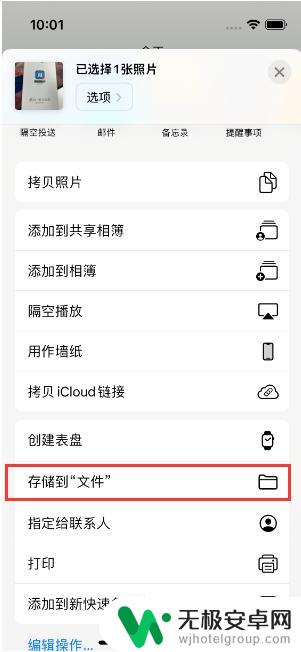
3.点击右上角的【存储】选项,将照片存储到我的iPhone内。
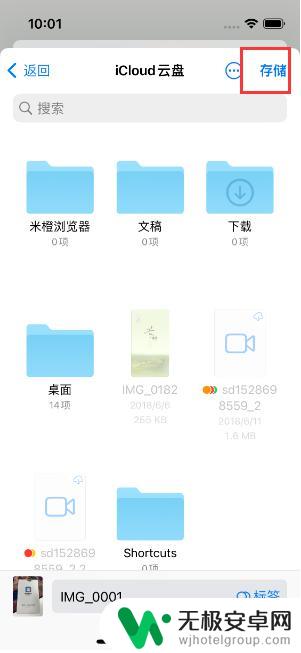
4.进入文件应用后,在我的iPhone内,长按该照片。
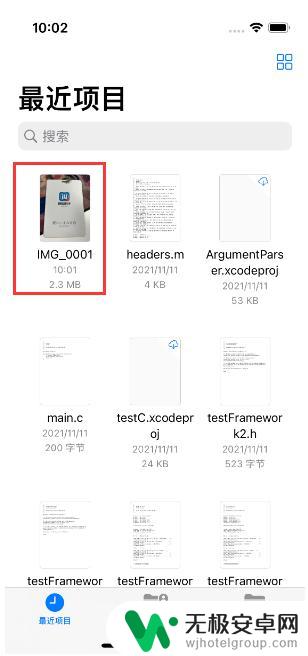
5.在下方的选项内,选择【创建PDF】选项,即可将该照片制作为PDF文档。
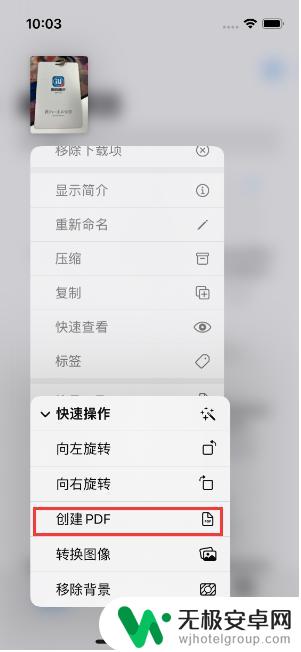
需要注意的是,将图片存储到文件时。要记清楚保存的位置,有助于在文件应用内快速找到保存的图片。
以上就是如何将jpg转换为pdf的全部内容,如果你遇到了相同的情况,请参照本文的方法进行处理,希望对大家有所帮助。









